Jak usunąć SearchMine z komputera Mac
SearchMine to porywacz przeglądarki, który może mieć wpływ na komputery Mac. Jest to rodzaj złośliwego oprogramowania, które zmienia domyślną stronę główną i wyszukiwarkę przeglądarki na searchmine.net bez zgody użytkownika. Może wyświetlać niechciane reklamy w przeglądarce, a nawet śledzić aktywność przeglądania. W tym artykule dowiesz się, jak usunąć SearchMine z komputera Mac.
Skąd pochodzi SearchMine?
SearchMine mógł zostać nieumyślnie zainstalowany na komputerze Mac za pośrednictwem kilku potencjalnych ścieżek, w tym nieumyślnego kliknięcia szkodliwego hiperłącza, pobrania danych z niejasnego źródła lub skonfigurowania aplikacji spakowanej z SearchMine. Incydentom tym można zazwyczaj zapobiec, ograniczając pobieranie do uwierzytelnionych źródeł i powstrzymując się od interakcji z podejrzanymi adresami internetowymi.
Jak usunąć SearchMine z komputera Mac
Jeśli Twoja przeglądarka internetowa została skonfigurowana tak, aby przekierowywać Cię do searchmine.net bez Twojej zgody, może to oznaczać, że Twój komputer Apple padł ofiarą ataku SearchMine. Istnieją różne techniki usuwania tego niechcianego intruza z urządzenia, w zależności od środków, za pomocą których początkowo uzyskał dostęp do systemu.
Check for Any Malicious Profiles
Profile konfiguracyjne są wykorzystywane przez administratorów systemu jako sposób centralizacji i zdalnego zarządzania konfiguracją komputera. Ponadto takie profile mogą być wykorzystywane przez złośliwe podmioty w celu przejęcia pełnej kontroli nad komputerem Mac użytkownika. W przypadkach, gdy dana osoba podejrzewa, że jej komputer Mac został naruszony za pośrednictwem nikczemnego profilu konfiguracji, a tym samym narażony na zagrożenie SearchMine, może skutecznie wydostać się z tej sytuacji, stosując się do poniższych procedur:
Przejdź do Preferencji systemowych na komputerze Mac, przejdź do ustawień “Prywatność i bezpieczeństwo” i wybierz je.
Przewiń w dół i kliknij “Profile” z rozwijanego menu, aby przejrzeć pełną listę wszystkich aktualnie zainstalowanych profili.
Możesz zaznaczyć wszystkie potencjalnie niechciane profile, które mogły zostać przypadkowo zainstalowane, po prostu klikając na nie.
⭐ Kliknij przycisk, aby usunąć profil. 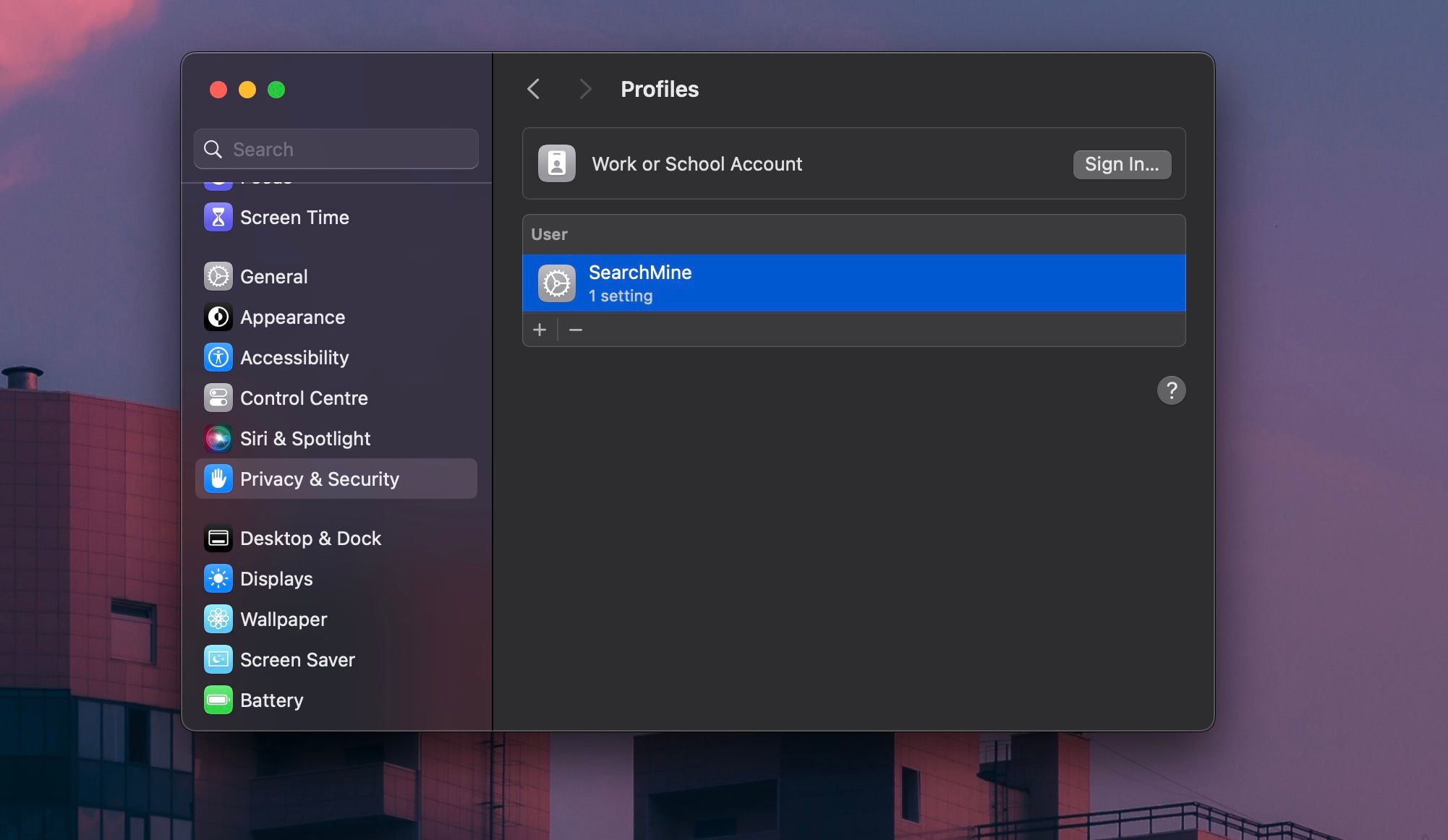
Remove Any Unwanted Login Items
Po uruchomieniu komputera Mac możliwe jest automatyczne uruchomienie programu SearchMine. Potencjalne rozwiązanie polega na zidentyfikowaniu i dezaktywacji wszelkich wątpliwych elementów logowania, które mogą otwierać się po uruchomieniu.Aby wyeliminować niepożądane elementy logowania, należy postępować zgodnie z poniższymi wskazówkami:
Przejdź do Preferencji systemowych na komputerze Mac, przejdź do kategorii “Ogólne” i wybierz ją.
Przewiń tę stronę w dół i wybierz “Elementy logowania” z dostępnych opcji.
⭐ Poszukaj podejrzanych elementów logowania i wyłącz je, klikając przycisk “”. 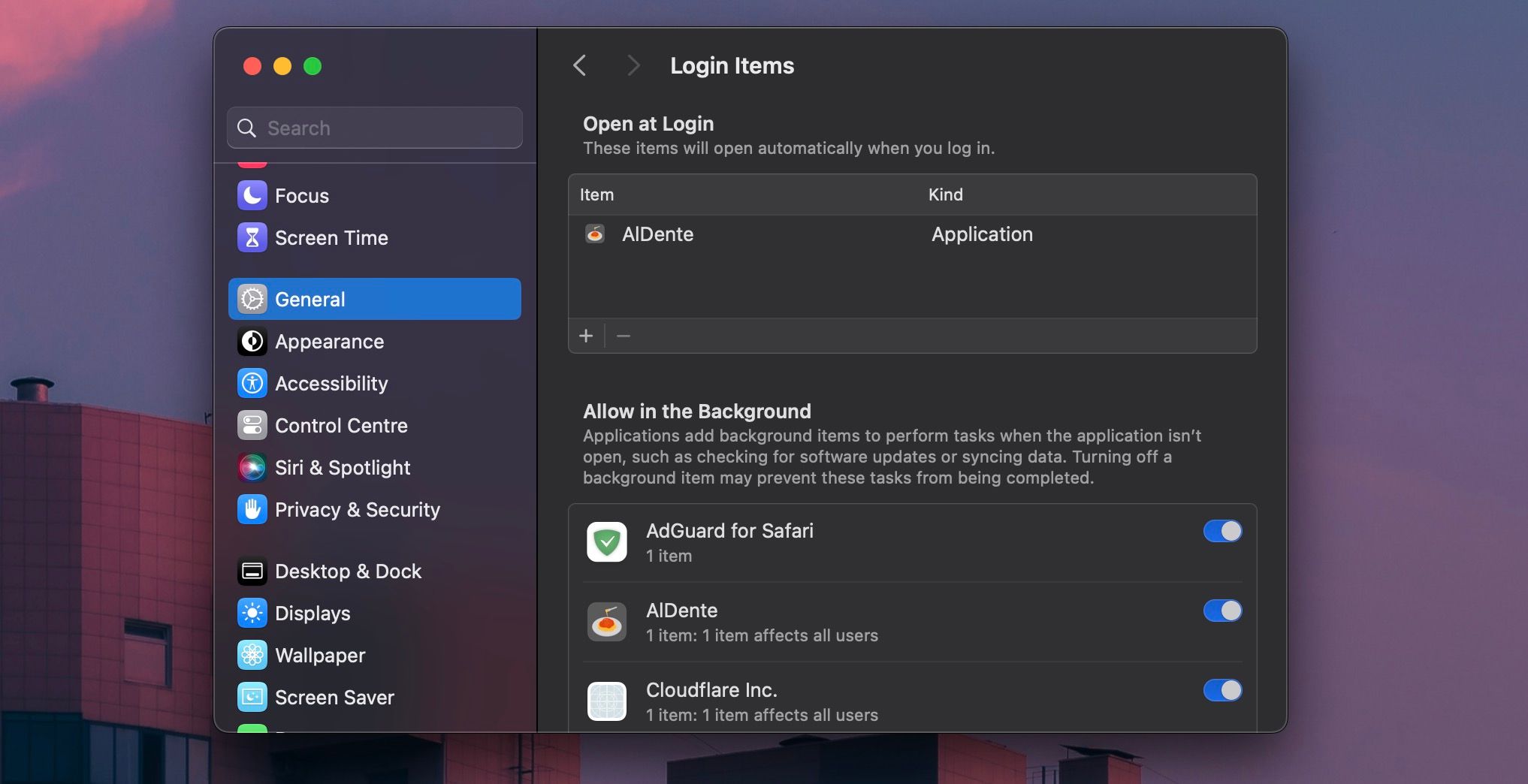
Usuń wszelkie ślady SearchMine
Aby zakończyć działanie SearchMine w ukryty sposób, konieczne jest wyeliminowanie wszystkich powiązanych procesów poprzez wykorzystanie możliwości usuwania plików Findera. Można to osiągnąć, stosując się do opisanych poniżej procedur:
Otwórz aplikację Finder na komputerze Mac i gdy jest ona aktywna, przejdź do paska menu u góry ekranu. Tam znajdź menu “Idź” i kliknij opcję oznaczoną “Idź do folderu”. Spowoduje to, że Finder przeniesie cię bezpośrednio do określonego folderu w systemie plików.
⭐ Skopiuj i wklej następujące lokalizacje w polu tekstowym.
⭐/Library/LaunchDaemons
⭐/Library/LaunchAgents
⭐ Usuń wszystkie pliki i foldery, które zaczynają się od com.searchmine lub mają jakiekolwiek ślady SearchMine. 
Clear SearchMine From Your Safari Settings
Domyślne ustawienia Safari mogą zostać zmienione przez SearchMine, powodując przekierowanie wszystkich wyszukiwań do własnej wyszukiwarki, jednocześnie instalując potencjalnie niechciane oprogramowanie reklamowe w systemie. Aby odinstalować tę aplikację z Safari, zapoznaj się z poniższymi instrukcjami, aby uzyskać płynny proces usuwania.
Otwórz przeglądarkę internetową Safari, a następnie przejdź do jej ustawień, wybierając “Safari” z paska menu u góry ekranu.
⭐ W zakładce Zaawansowane zaznacz pole obok opcji Pokaż funkcje dla twórców stron internetowych. 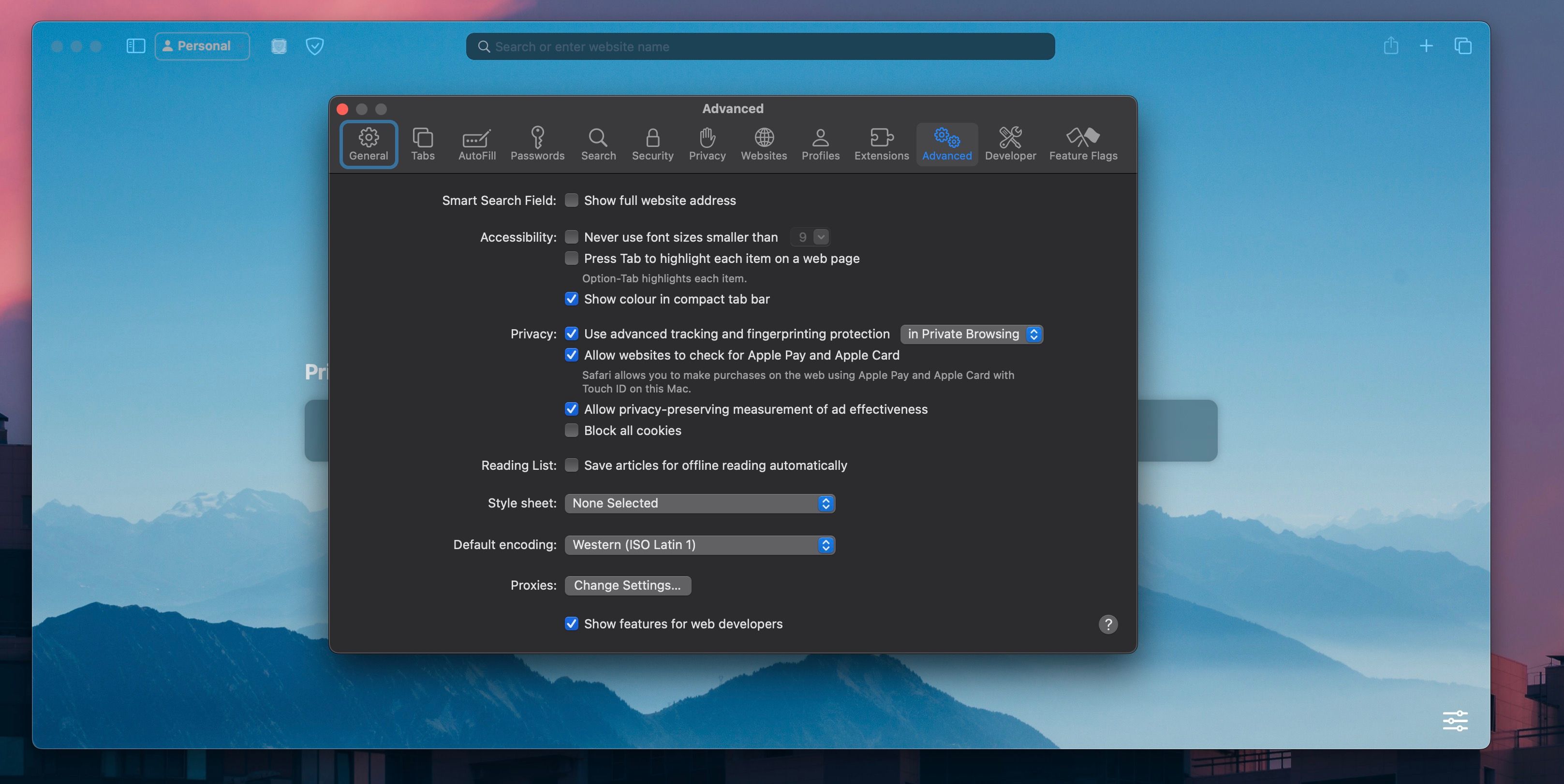
⭐ Wybierz opcję Develop na pasku menu i kliknij Empty Caches for All Profiles . 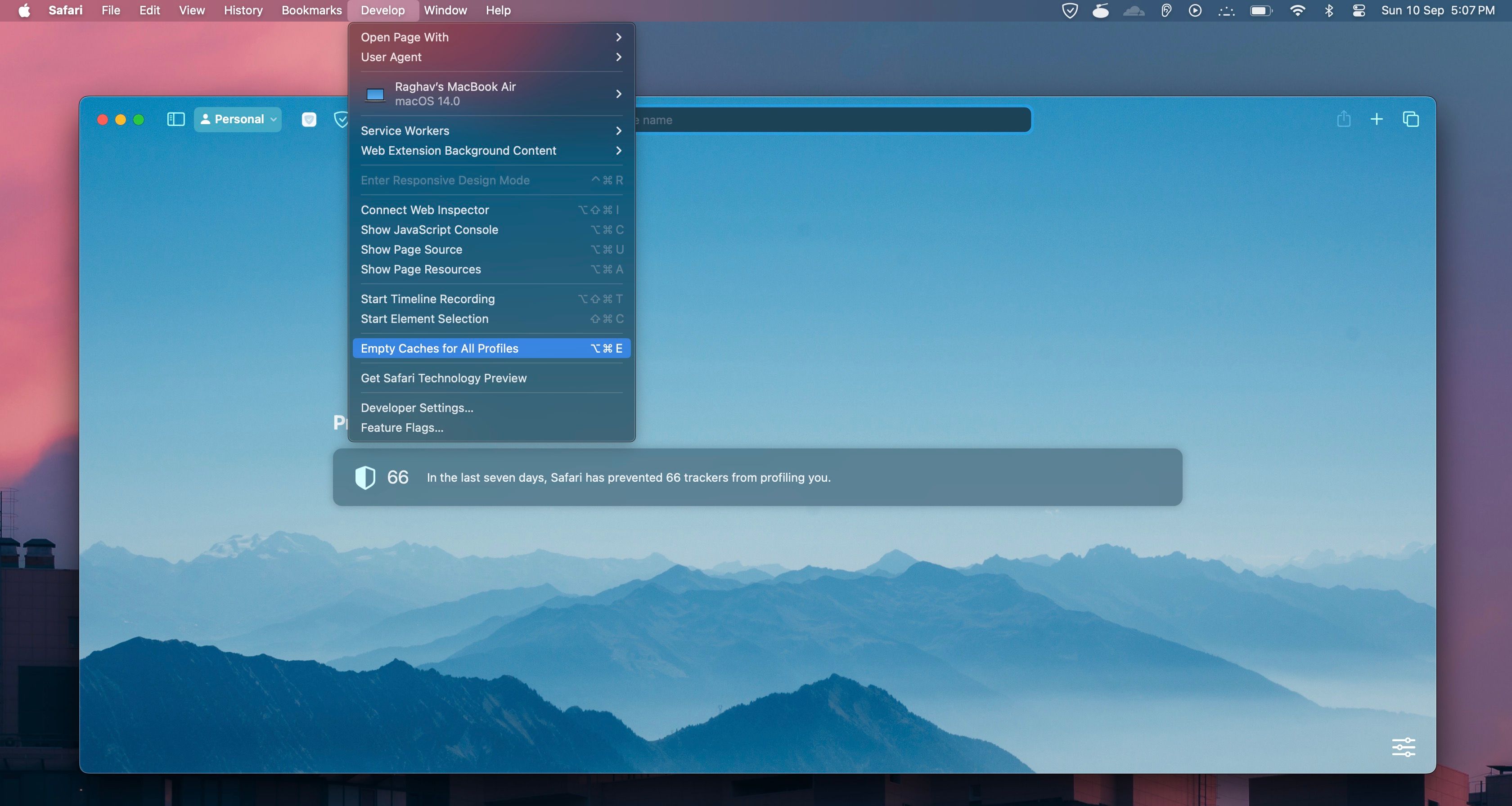
Powyższe działanie spowoduje usunięcie danych z pamięci podręcznej Safari, co może przypadkowo spowodować wylogowanie z niektórych platform internetowych, ponieważ dane uwierzytelniające użytkownika są zwykle przechowywane w pamięci podręcznej przeglądarki.
Strona główna Safari mogła zostać zmodyfikowana przez SearchMine, co może skutkować przekierowaniem wyników wyszukiwania do niechcianych witryn. Aby rozwiązać ten problem, wykonaj poniższe czynności:
Wybierz “Safari” z paska menu, a następnie przejdź do ustawień przeglądarki.
⭐ W zakładce Ogólne spójrz na opcję Strona główna i upewnij się, że jest ustawiona na zaufany adres URL. 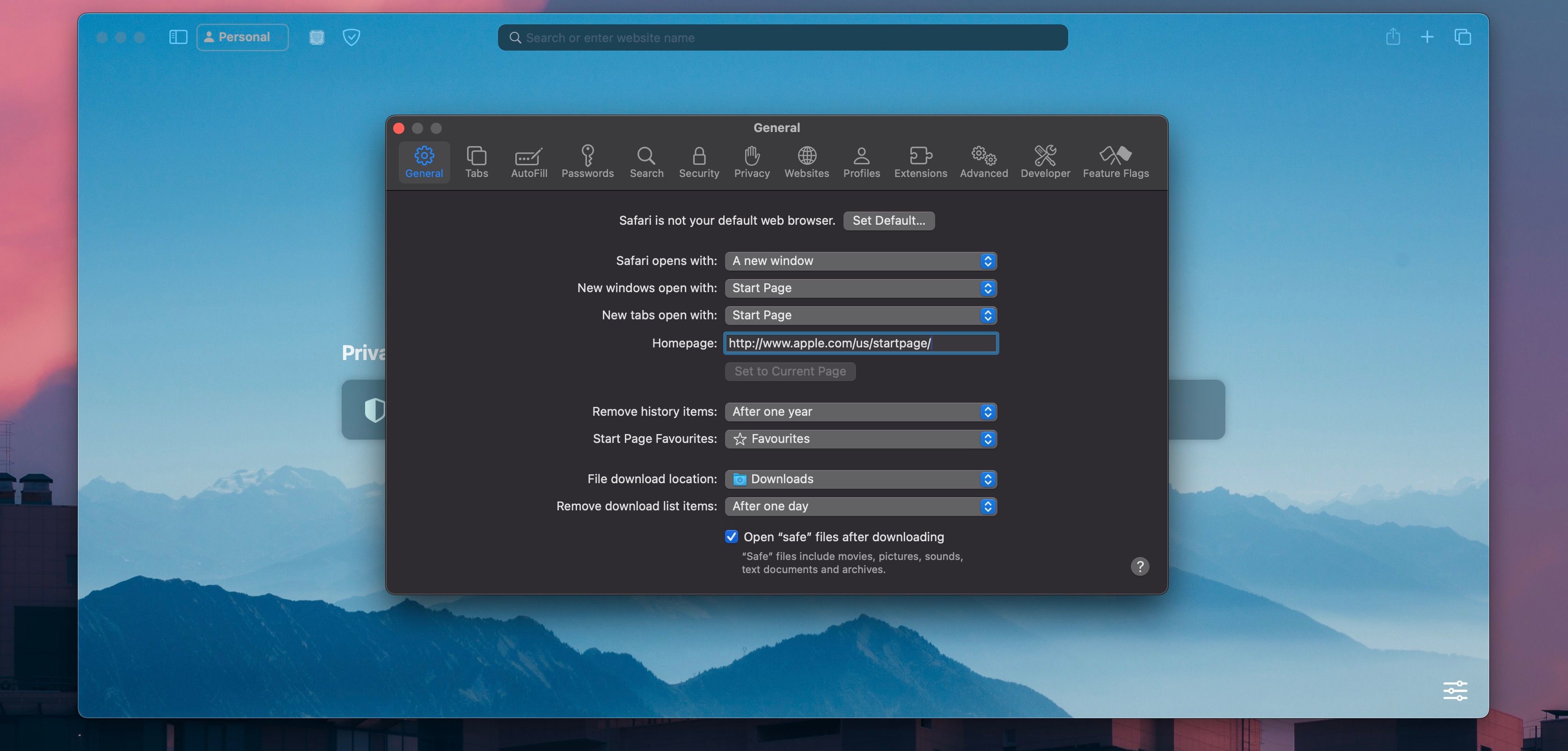
⭐ Przejdź do zakładki Rozszerzenia i odinstaluj wszelkie podejrzane rozszerzenia, klikając je i wybierając Odinstaluj . 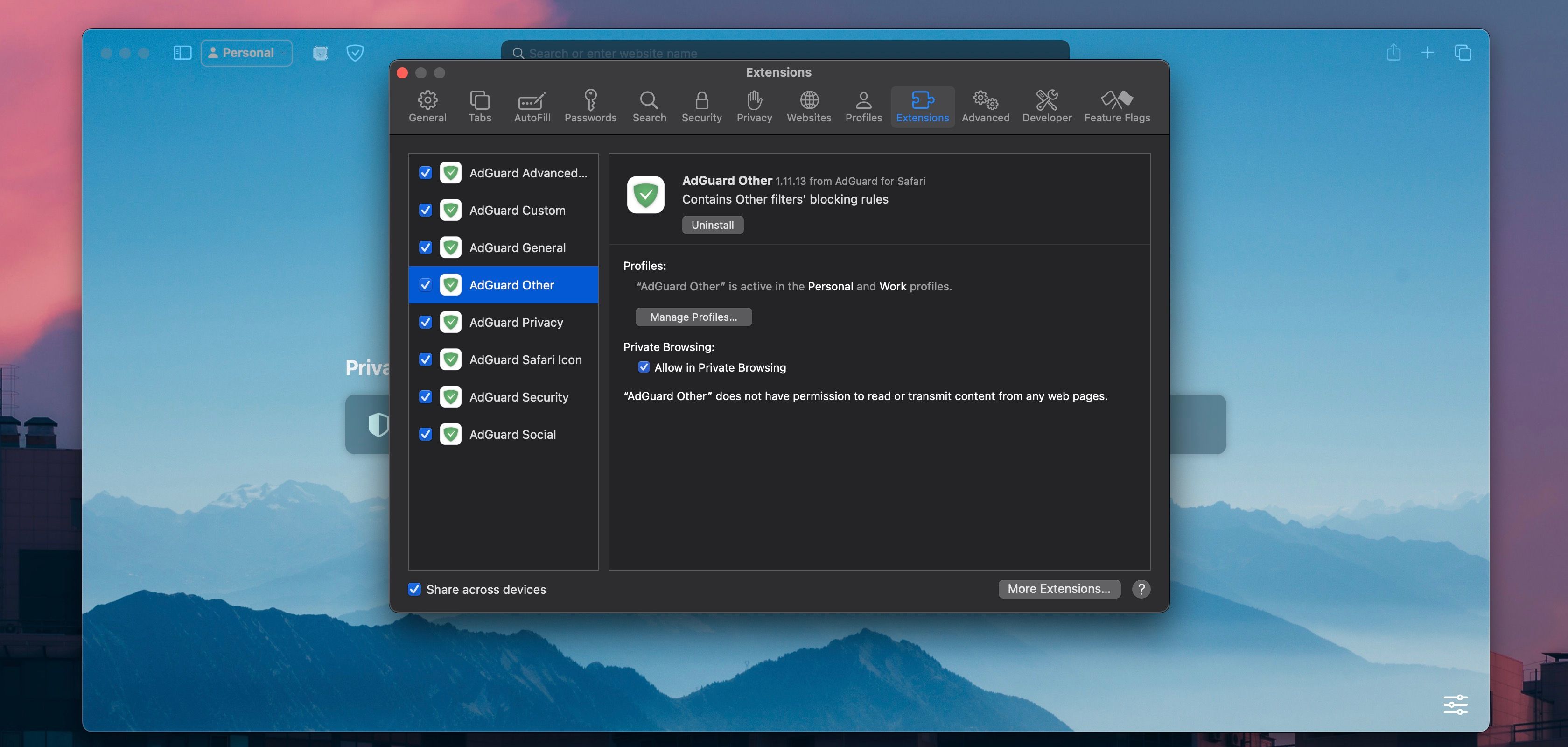
Aby zaradzić zanieczyszczeniu SearchMine w przeglądarce Google Chrome na komputerze Mac, można zastosować kilka metod, takich jak wyeliminowanie wszelkich szkodliwych dodatków do przeglądarki i przywrócenie domyślnego stanu aplikacji do przeglądania sieci. Aby wykonać tę ostatnią czynność, wystarczy wpisać “chrome://settings/” w pasku adresu i kliknąć znajdującą się tam opcję “Resetuj”.
Remove SearchMine From Your Mac and Start Browsing the Web Securely
Bardzo ważne jest, aby zachować ostrożność podczas pobierania plików i pobierać je tylko z renomowanych źródeł, takich jak App Store lub witryn, z którymi ma się zaufanie. Jeśli dana osoba nie ma pewności co do bezpieczeństwa określonego pliku, powinna powstrzymać się od jego pobrania. Zdecydowanie zaleca się natychmiastowe usunięcie każdego pobranego pliku zawierającego SearchMene.